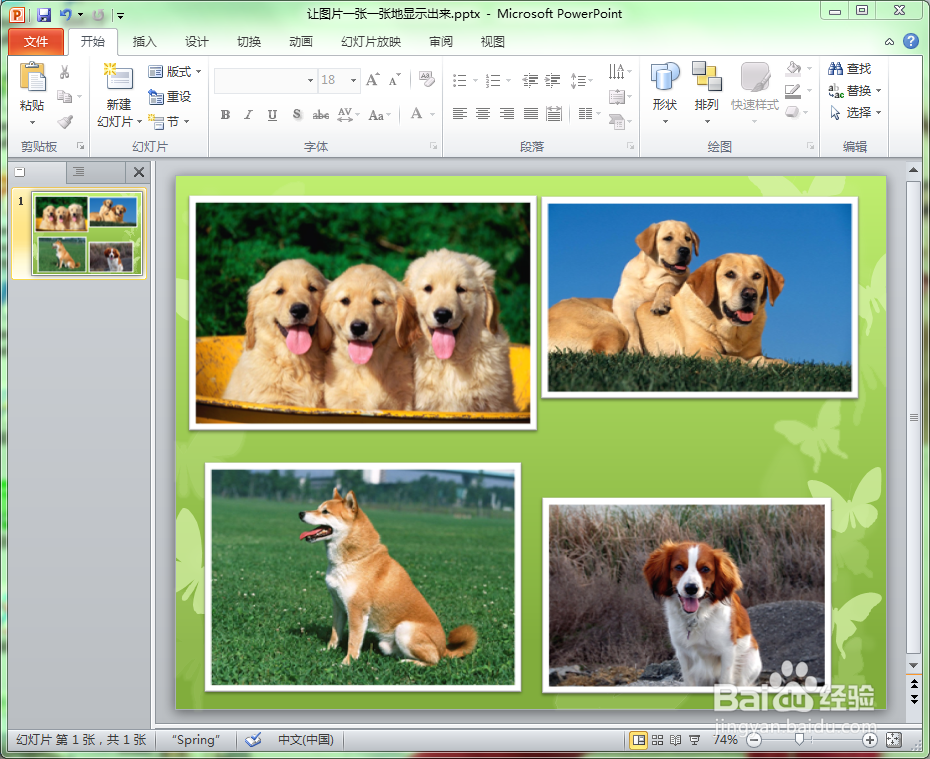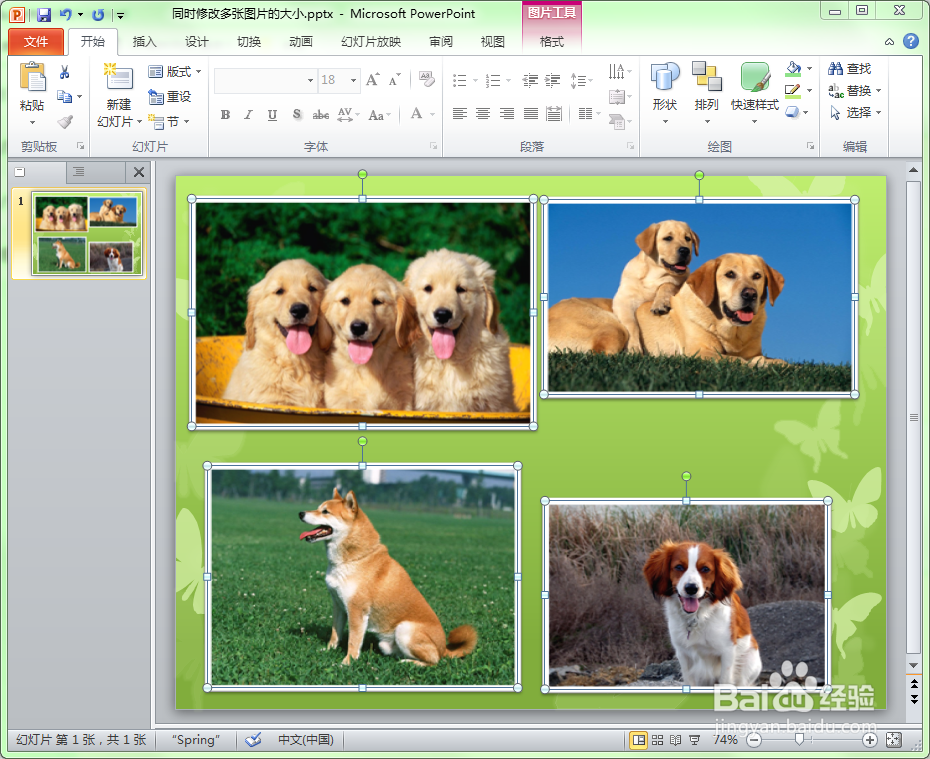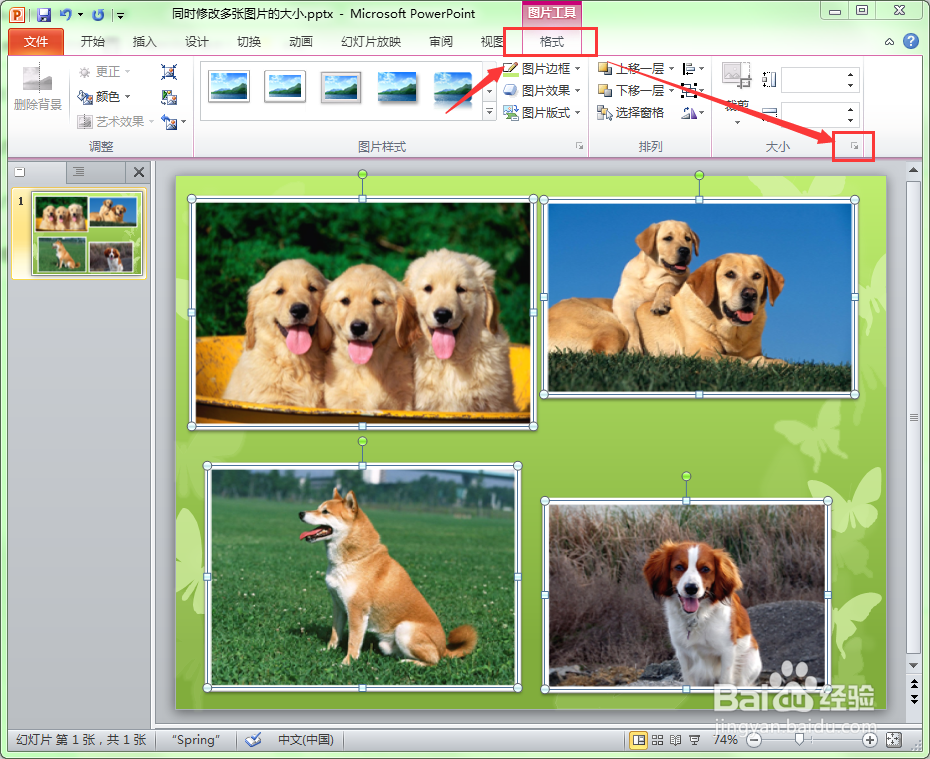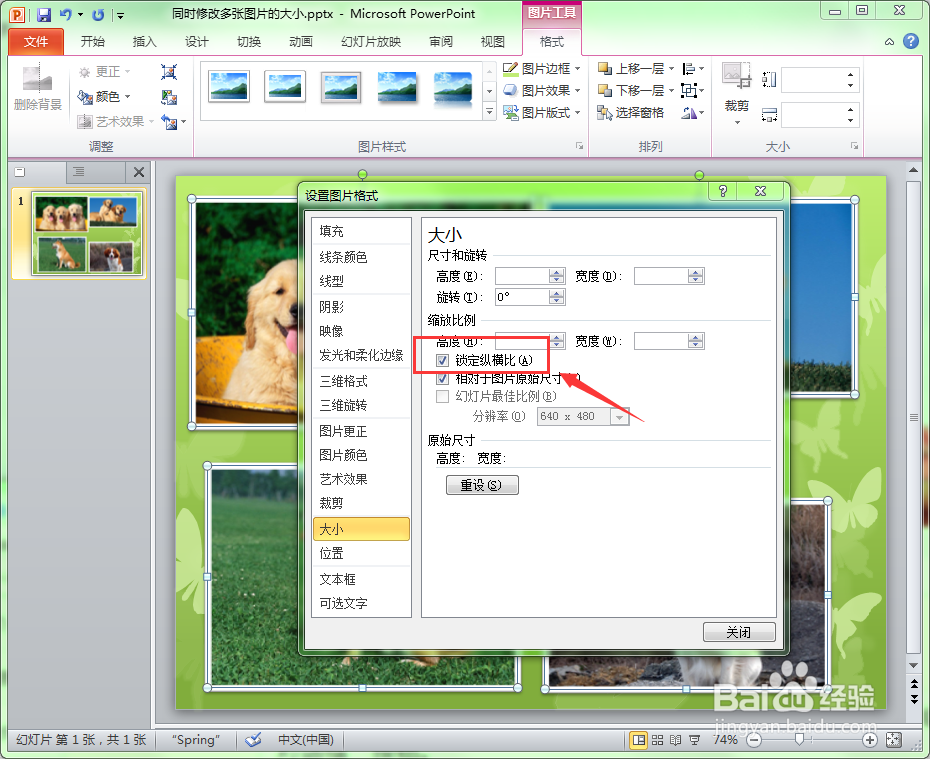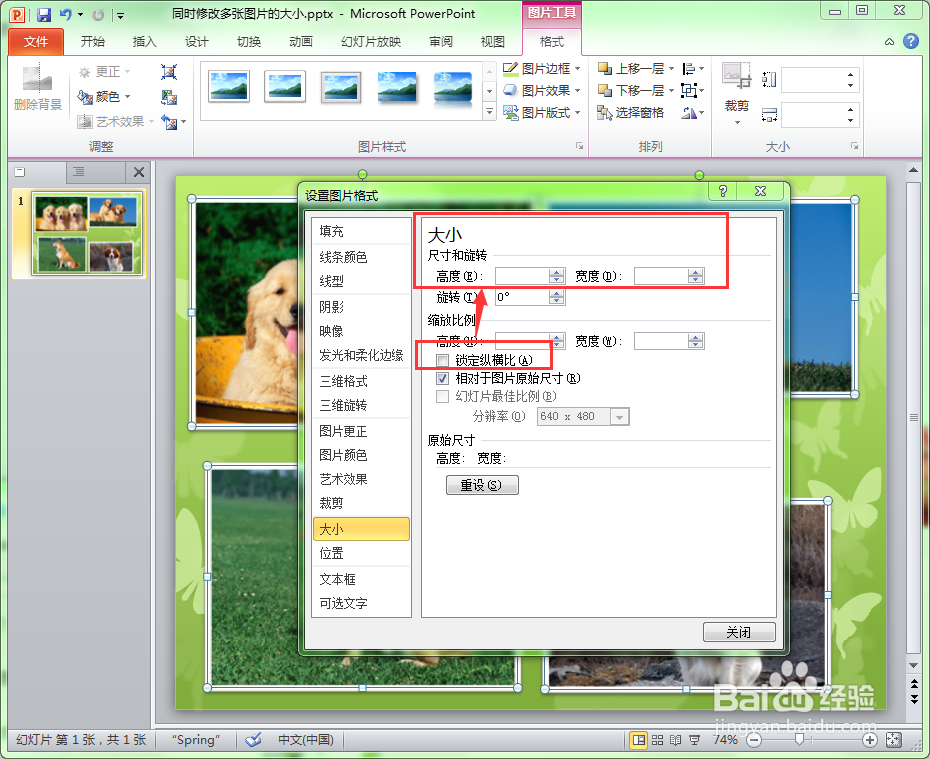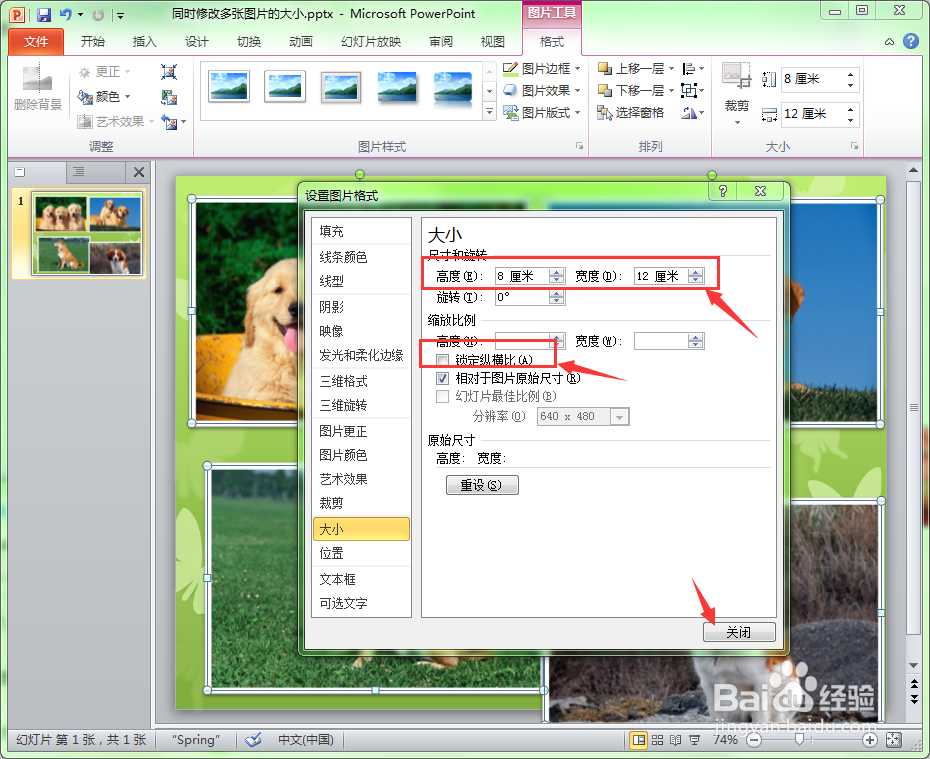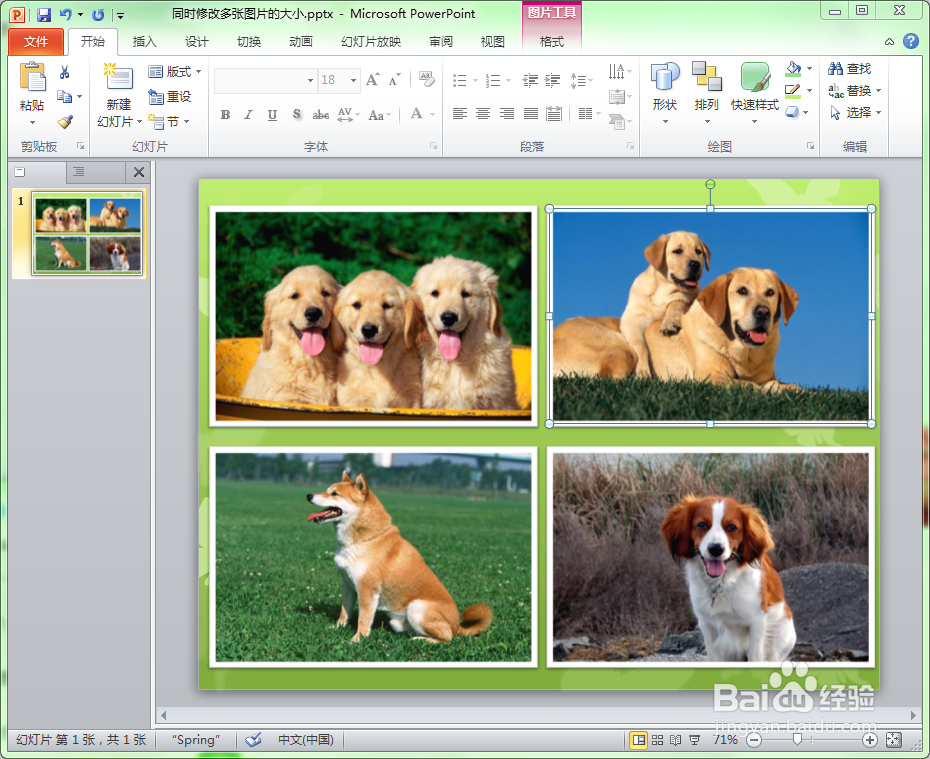ppt中如何将多张图片修改成相同的大小
1、打开要修改图片大小的幻灯片。
2、将要修改的图片全部选中。选中多张图片的方法:按下键盘上的Shift键不放,用鼠标依次单击图片即可选中多张图片。
3、选择“图片工具--格式”功能菜单,单击工具栏中的“大小”组右下角的“展开对话框”按钮。
4、此时会弹出“设置图片格式”对话框。在这个对话框中,默认状态下“锁定纵横比”选项是被选中的,单击“锁定纵横比”选项前的复选框,将此选项取消。
5、确认取消了“锁定纵横比”选项后,根据用户的需要,分别在“高度”和“宽度”中设置图片的高宽。
6、单击“关闭”按钮。则选中的图片都被修改成相同大小的尺寸。
7、图片大小修改好后,调整下图片的位置,一张漂亮的幻灯片制作完成。
声明:本网站引用、摘录或转载内容仅供网站访问者交流或参考,不代表本站立场,如存在版权或非法内容,请联系站长删除,联系邮箱:site.kefu@qq.com。
阅读量:90
阅读量:45
阅读量:43
阅读量:41
阅读量:95